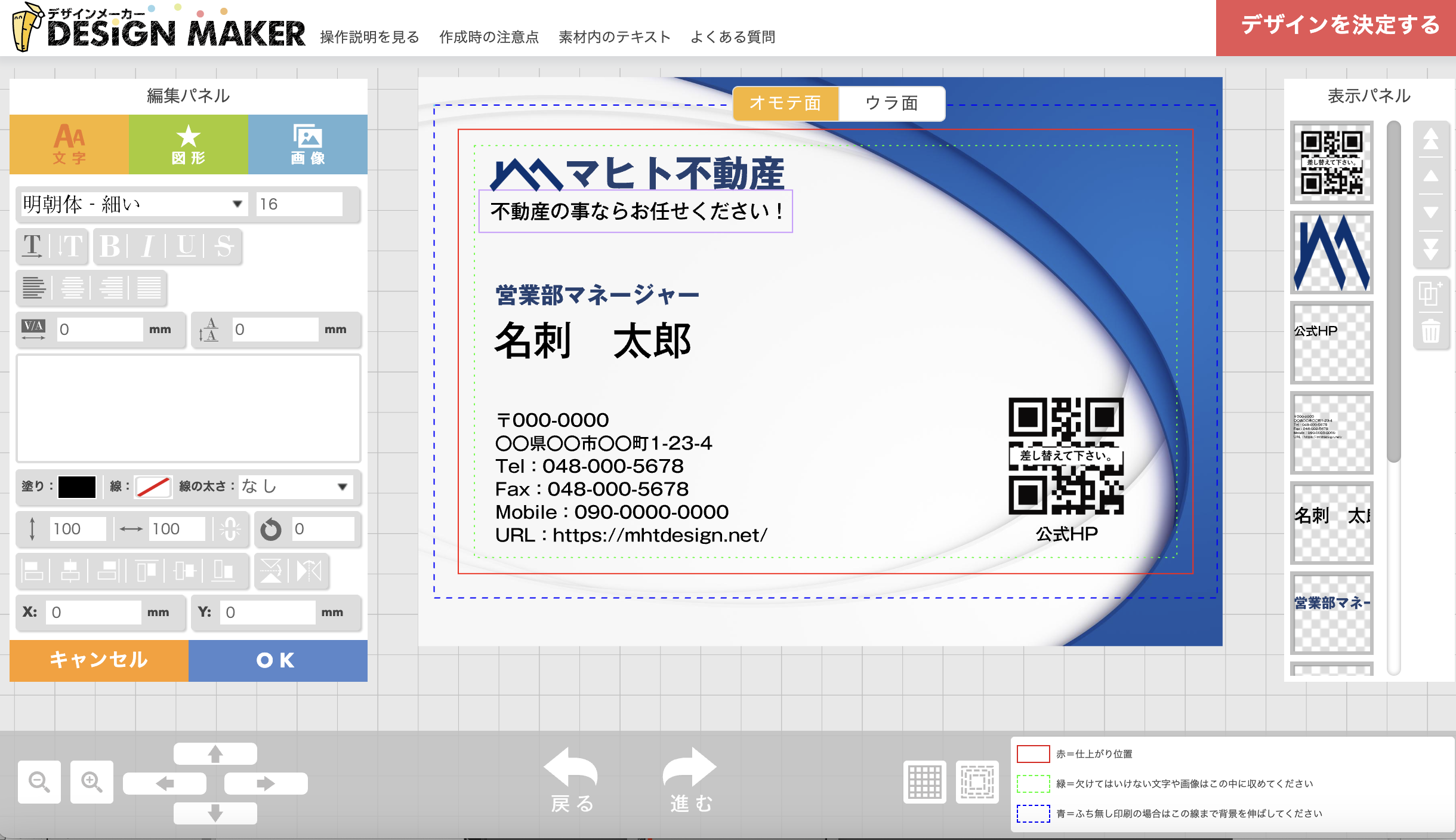Canvaで名刺作成:初心者でもできるテンプレートの活用&ゼロから作成
「 名刺を作りたいけど、デザインの知識がない… 」「 できるだけ費用を抑えてプロレベルの名刺を作りたい… 」そんなあなたにぴったりなのが無料デザインツール「 Canva( キャンバ ) 」です。Canvaならテンプレートを使ってサクッと作成できるのはもちろん、自分で一からデザインしてオリジナルの名刺を作成することも可能です!
本記事では、Canvaを使った名刺の作り方を、初心者にも分かりやすいステップ形式で解説します。テンプレートを使った時短作成術から、細部にこだわった自由な作成術まで、実践的なノウハウを詰め込みました。

「 初めてでもしっかり作りたい 」「 印刷で失敗したくない 」そんな方はぜひ参考にしてみてください。
\自分で作るのもアリ!でも、プロのテンプレートで“差”をつけたいなら!/
マヒトデザインで名刺を作成する★こんな人に読んでほしい!
- Canvaを使って初めて名刺を作成したい初心者の方
- 自分で自由にオリジナルのデザインを作成してみたい方
- Canvaのテンプレートや印刷についての不安を解消したい方
★この記事のポイント!
- Canvaの基本操作から名刺作成の流れをステップ形式で解説!
- テンプレートを活用した 簡単な作り方と、ゼロから作る自由なデザインの方法を紹介
- 商用利用の注意点や印刷時のチェックポイントもわかりやすく掲載!
1.Canvaってどんなツール?
Canva( キャンバ )とは、ブラウザやスマホアプリで簡単に使えるグラフィックデザインツールです。チラシやプレゼン資料、SNS投稿など、さまざまなデザインを専門的な知識なしで作ることができます。
< 無料でここまでできる!Canvaの特徴 >
・無料で始められる:会員登録だけで基本機能が利用可能
・直感的な操作:マウスのドラッグ&ドロップで簡単にレイアウト調整
・日本語対応&商用利用可:安心して名刺やチラシに使える
2.名刺を作る準備
Canvaで名刺を作り始める前に、まずは正しいサイズ設定と、デザインがしやすくなる準備をすることがとても大切です。この章ではデザインの土台作りについてご紹介します。
名刺サイズを設定しよう
Canvaを開いたら、名刺サイズのアートボードを作成します。画面右上の[ 作成 ]をクリックし、表示された検索バーに「 名刺 」と入力します。一般的な名刺サイズは 91mm × 55mm。” 名刺(US(縦))”のようなUS表記がある場合、欧米サイズになります。カーソルを当てるとサイズが表示されるのを目安に、日本の規格に合ったものを選びましょう。
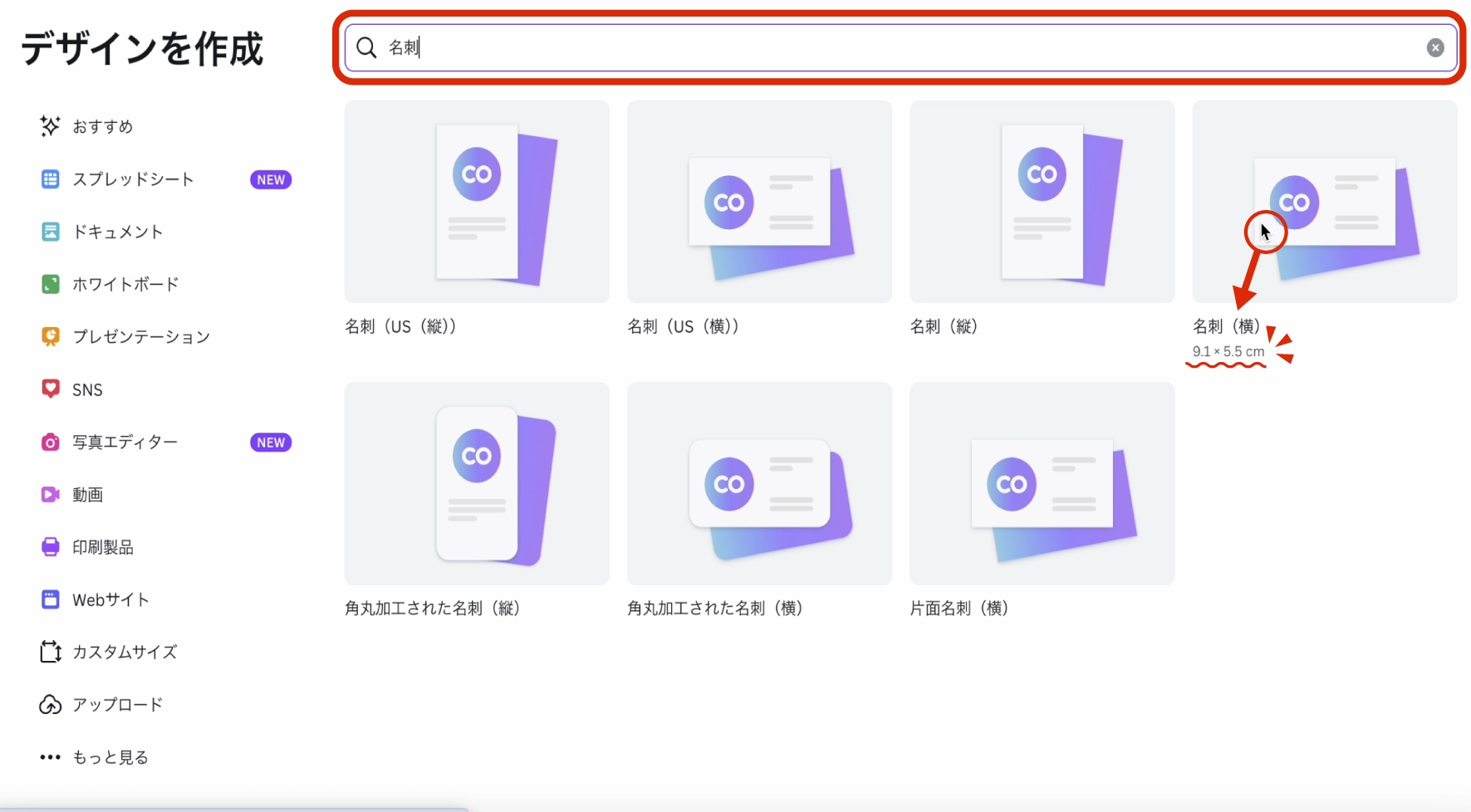
1. Canvaを開く
2. 右側 [ 作成 ] をクリックし、「 名刺 」と入力する
3. サイズや向きを選ぶ
塗りたしエリアを設定しよう
アートボードが表示されたら、「 塗り足しエリア 」の設定をしましょう。データ作成では、印刷時に大切なのが塗り足しです。塗り足しとは、フチまで印刷したい背景などのデザインを、仕上がりから塗り足しまで広げる事を指します。塗りたしを作成する事で、断裁時のずれがあっても余白のない綺麗な仕上がりになります。Canvaでは、自動で塗り足しエリア(トリムマーク)を表示する機能があります。以下の手順で設定しましょう。
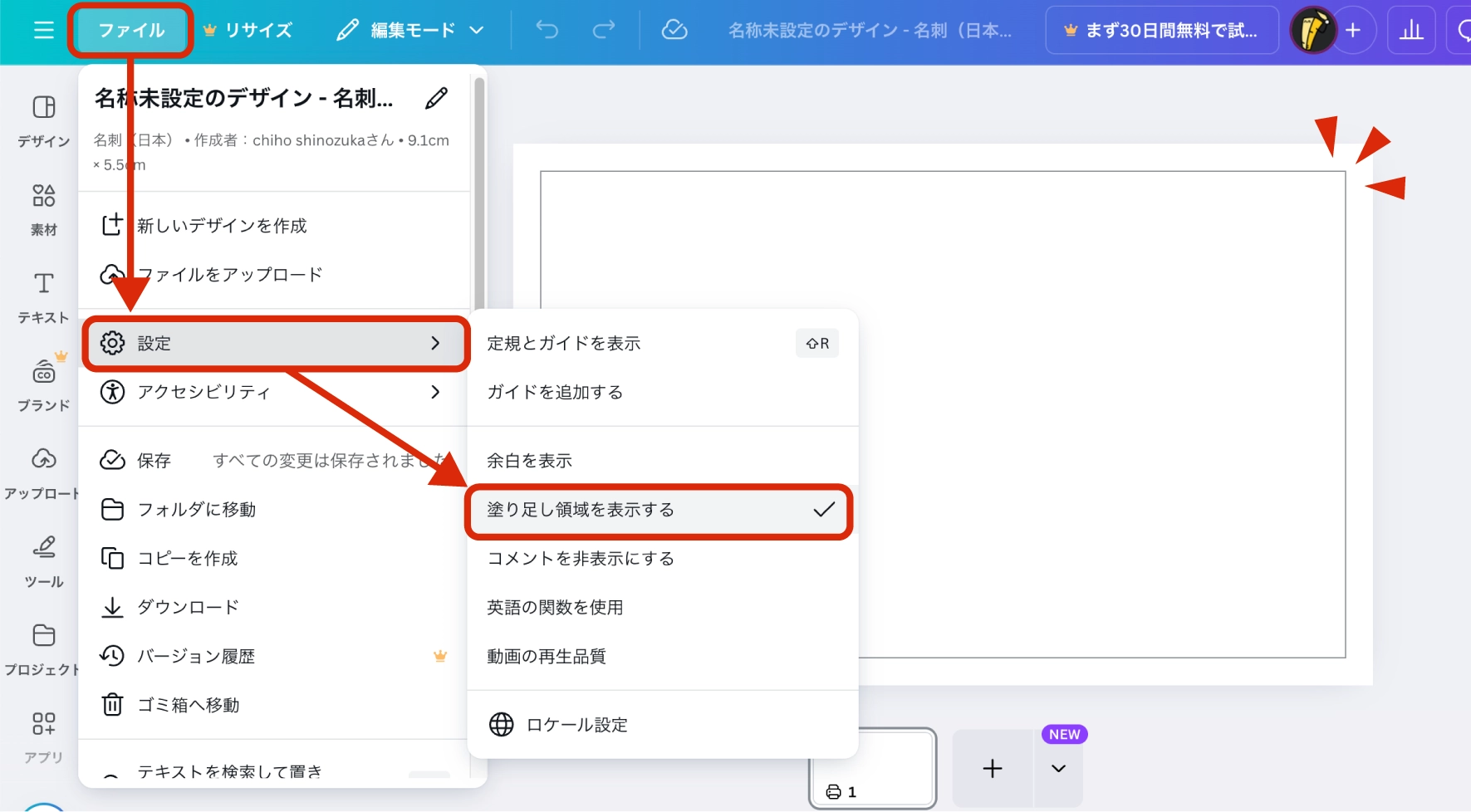
1. 上部メニュー[ ファイル ]をクリック
2. [ 設定 ]から[ 塗り足し領域を表示する ]をクリック
設定すると、仕上がり線が表示され、どこまでが仕上がりエリアなのか一目で分かります。このグレーの線よりも外側に背景を伸ばすと印刷の仕上がりが綺麗になります。
3.テンプレートを使って名刺を作る
Canvaの最大の魅力といえば、豊富なテンプレート。「 デザインに自信がない 」「 時間をかけたくない 」そんな方には、テンプレートの活用がおすすめです。この章では、テンプレートを使った名刺の作成方法をステップごとに紹介します。!
テンプレートを選ぼう
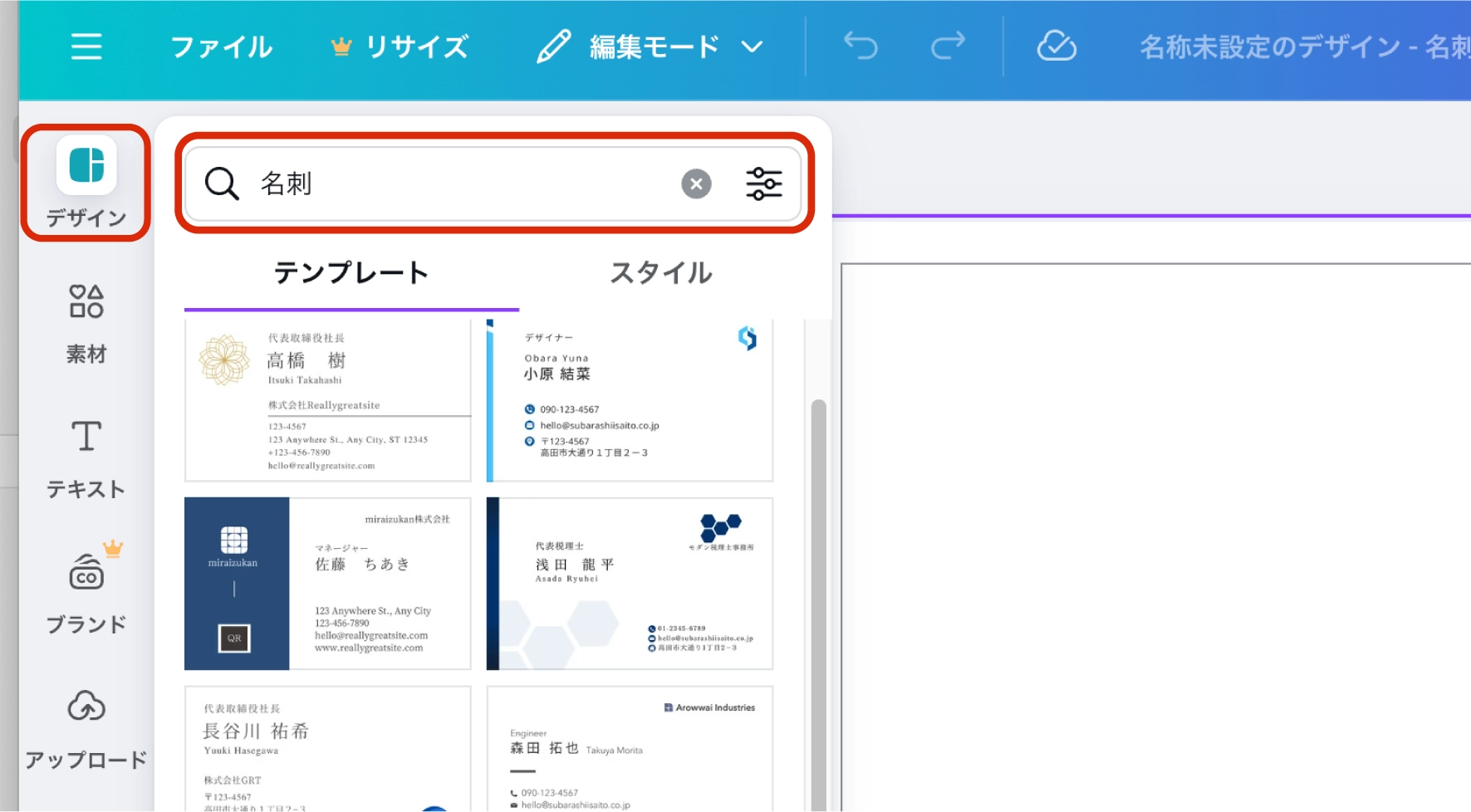
サイドバーの[ デザイン ]から検索バーに「 名刺 」と打ち込むとビジネス向けから個性派デザインまで、さまざまなテンプレートが表示されます。キーワードを使って絞り込むのもおすすめです。
例:「おしゃれ 名刺」「 シンプル 名刺 」「 士業 名刺 」「 カフェ 名刺 」などの雰囲気や職業名で検索しても◎
気に入ったテンプレートが見つかったら、クリックして編集画面に進みましょう。
情報を入力・差し替えよう
テンプレート内の文字や写真は、クリックするだけで簡単に編集できます。名刺に必要な情報を入力していきましょう。文字をクリックすると、画面上部に編集用のツールバーが表示されます。ここから、フォントの種類・文字サイズ・色・太さ・配置などの基本的な編集が可能です。
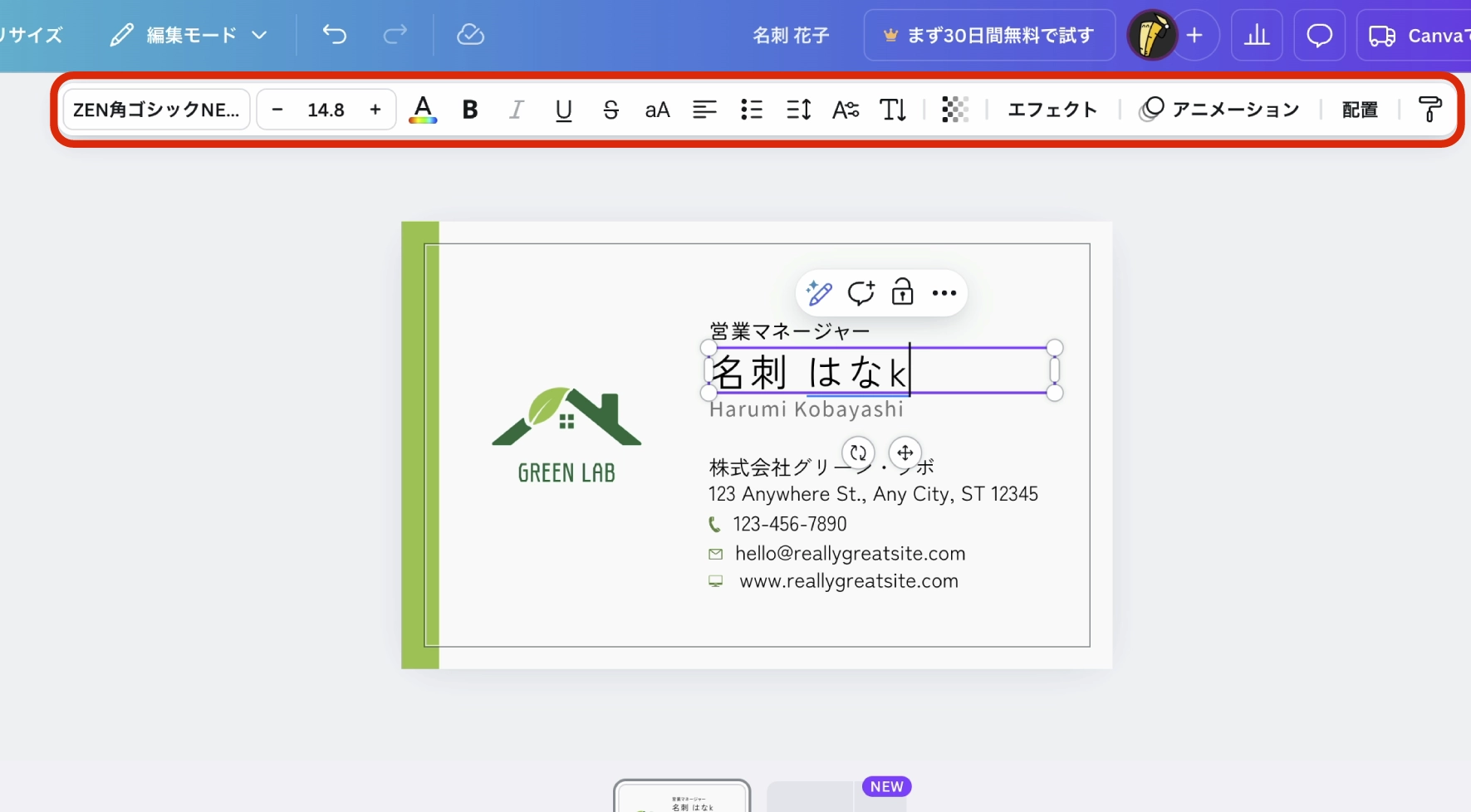
たとえば、名前のフォントを変更したり、会社名の文字サイズを少し大きくしたりすることで、見やすさや印象がぐっと変わります。初めての方は、文字色やサイズの変更から試してみるのがおすすめです。
写真・ロゴを追加しよう
テンプレートでは、使用されている写真を削除し、差し替えることが可能です。
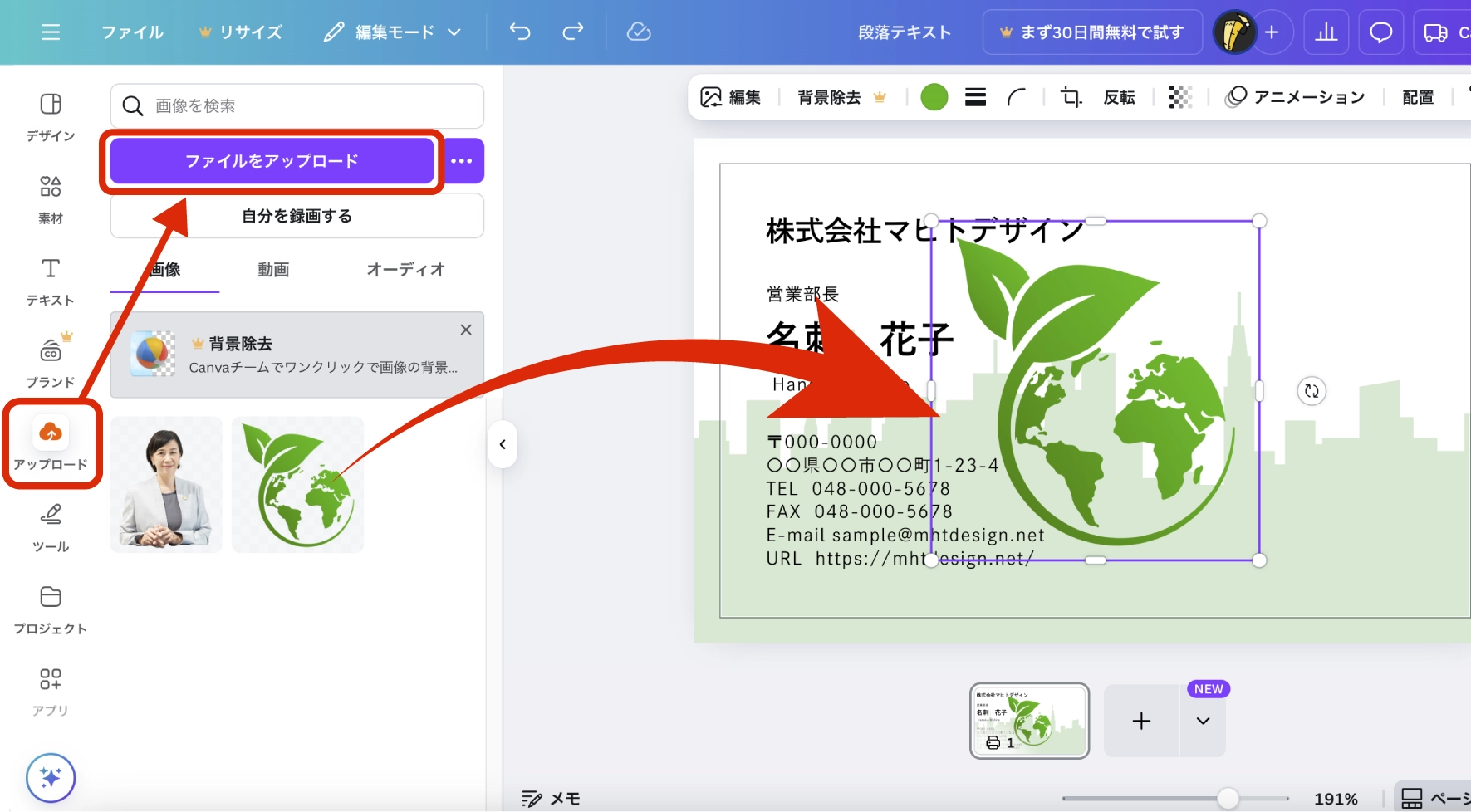
画像を追加するには、サイドバーの[ アップロード ]から画像をアップロードします。[ファイルをアップロード ]から選ぶか、画像をそのままドラッグしてもOKです。
色や配置を調整して仕上げる
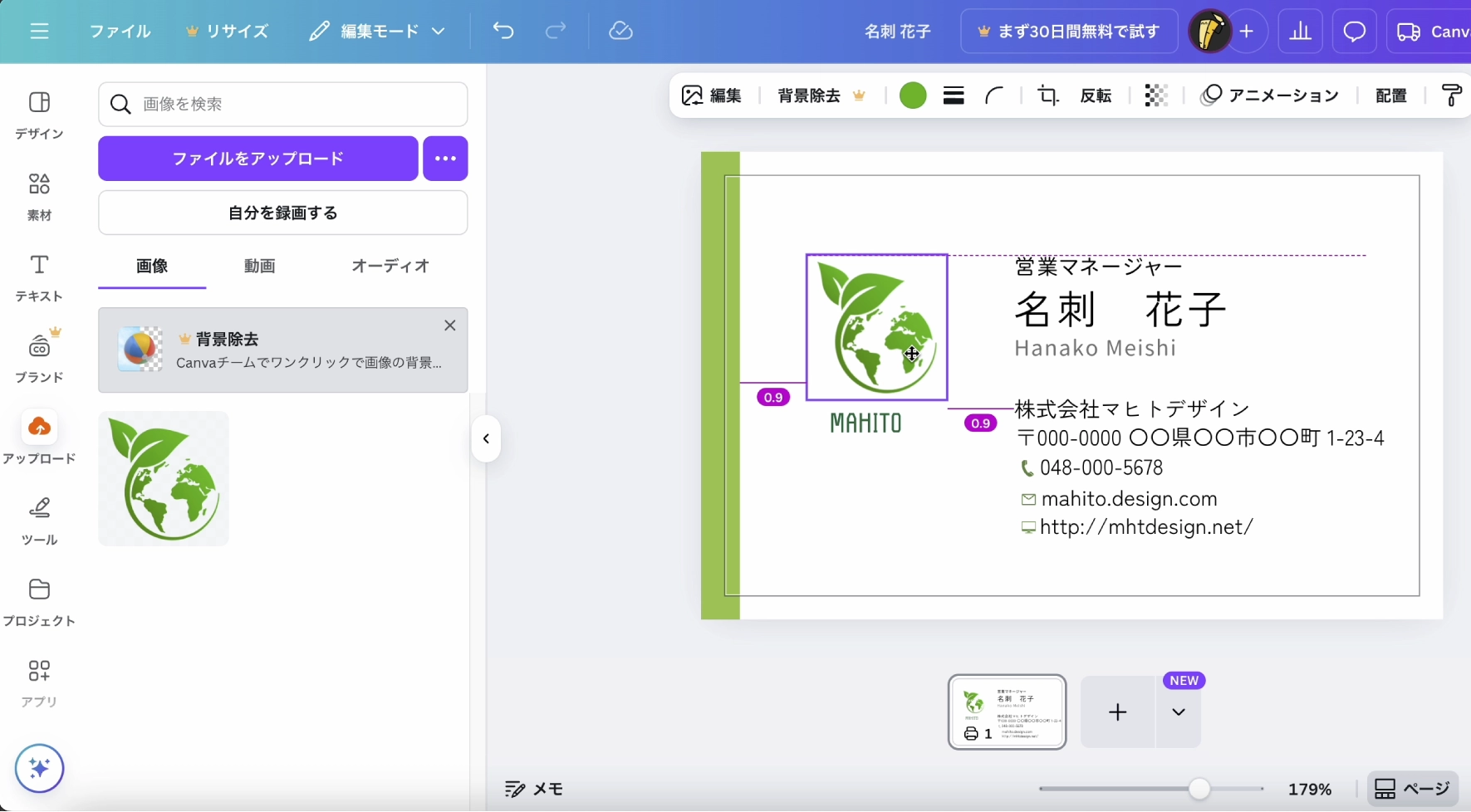
テンプレートを使って自分らしさを出すためには、配色やレイアウトの微調整が大切です。背景色や余白のバランスを整えるだけでも、名刺の完成度やプロっぽさがグッと引き立ちます。
<ちょっとした工夫で印象UP>
- 配色をブランドカラーに合わせる
Canvaでは、アップロードしたロゴから自動でカラーパレットを生成してくれます。企業のイメージカラーに合わせて名刺全体の配色を統一すると、信頼感やブランド感がアップします。 - 文字サイズや太さでメリハリを
伝えたい情報を目立たせるには、文字サイズの強弱や太字の使い分けが効果的です。たとえば名前や肩書きを大きく、連絡先は小さめにするなど、視線誘導も意識してみましょう。 - 情報の間隔を整えて、すっきり見せる
オブジェクトをドラッグするだけで、Canvaは自動で間隔を数値やガイド線で表示してくれます。左右の余白や上下の配置を整えると、読みやすく、整った印象の名刺に仕上がります。
なかなかピンとくる名刺がない…そんなときは?
Canvaはテンプレートが豊富にある反面、「これだ!」と思える名刺を見つけるのが意外と難しいことも。たとえば、「縦型」「カラフル」「ベージュ」など、キーワードを変えて検索してみると少し見つけやすくなるかもしれません。それでも「なんだかしっくりこない…」と感じる場合は、別のテンプレートサービスをのぞいてみるのもひとつの手です。
たとえば、マヒトデザインでは、500種類以上の名刺テンプレートを無料で提供しています。使い方は、テキストや画像を差し替えるだけなのでとても簡単。さらに、商用利用できる、PIXTAの写真やイラストも自由に使えるので、よりオリジナル性の高いデザインが作れます。
「プロっぽい仕上がりにしたいけど、時間はかけたくない」
そんな方にぴったりな選択肢です。
4.テンプレートを使わずに作るには?
テンプレートを使えば簡単に名刺は作れますが、「自分で構成を考えたい」「オリジナルのデザインにしたい」という方には、無地のアートボードから自由に作成するのがおすすめです。ここではCanvaで1から名刺を作る基本的な手順をご紹介します。
テキストを入力する
名刺の基本情報、名前・会社名・連絡先などのテキストを入力します。左側サイドバーの[ テキスト ]をクリックし、[ テキストボックスの追加 ]を選ぶと、アートボードにテキストが表示されます。テキストはドラッグで移動でき、上部メニューからサイズ・色・フォントを自由に変更できます。
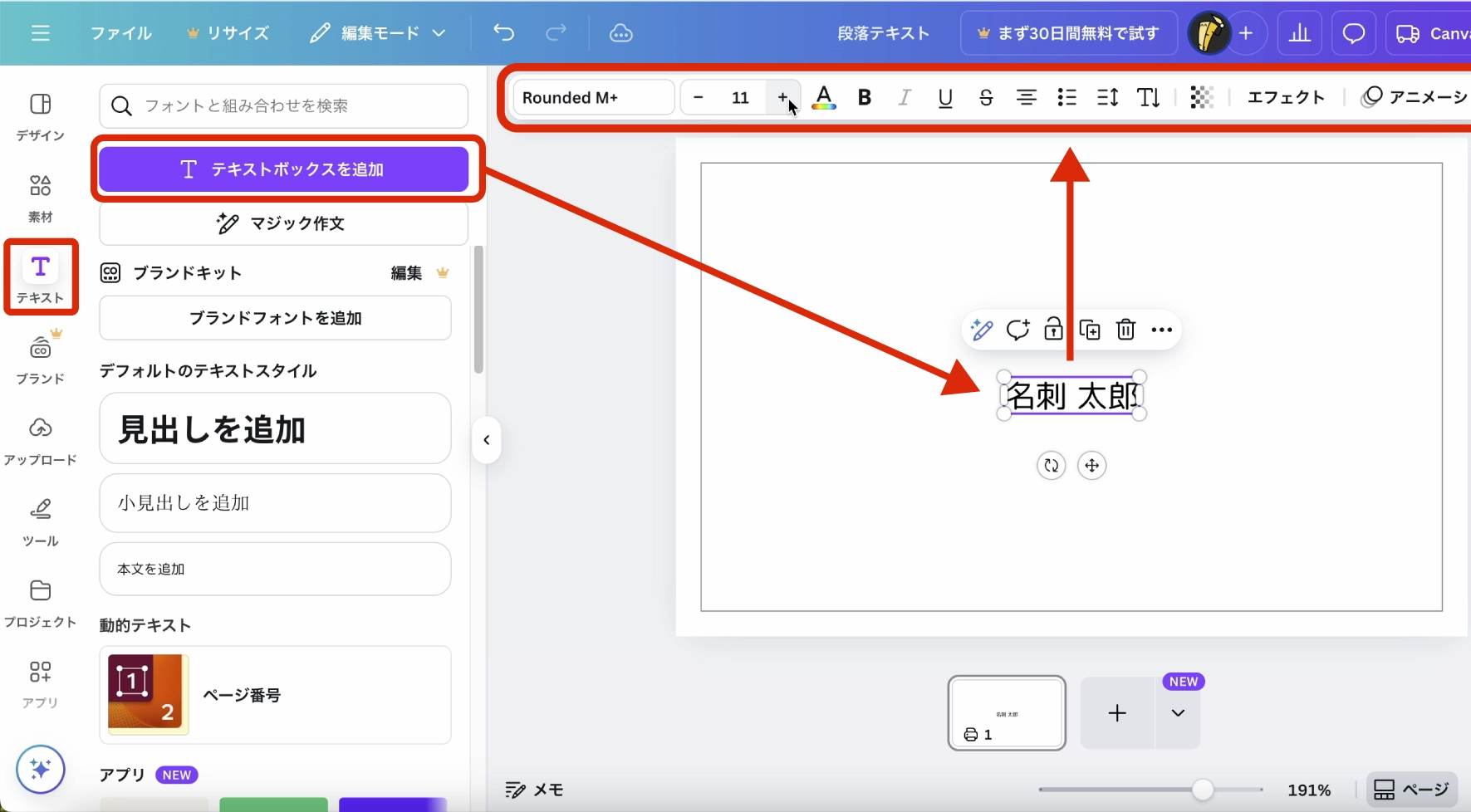
・テキストを複製したい場合、テキストを選択し、[ 複製 ] をクリック。
・強調したい情報は、太字やテキストの色でアクセントをつけましょう。
・フォントの変更は、フォント名をクリックすると上部、一覧から変更できます。
テキストの整列とグループ化
デザインを整える上で、テキストの配置は重要です。複数のテキストボックスを選択し、右クリック、または上部メニューの[ 整列 ]から[ 左揃え ] [ 中央揃え ]などを選択しましょう。関連する情報まとめたい場合は、[ グループ化 ]しておくと移動や配置が楽になります。また、[ 均等配置 ]を使えば、複数の要素の間隔を均等に揃えることができ、プロっぽい見た目になります。
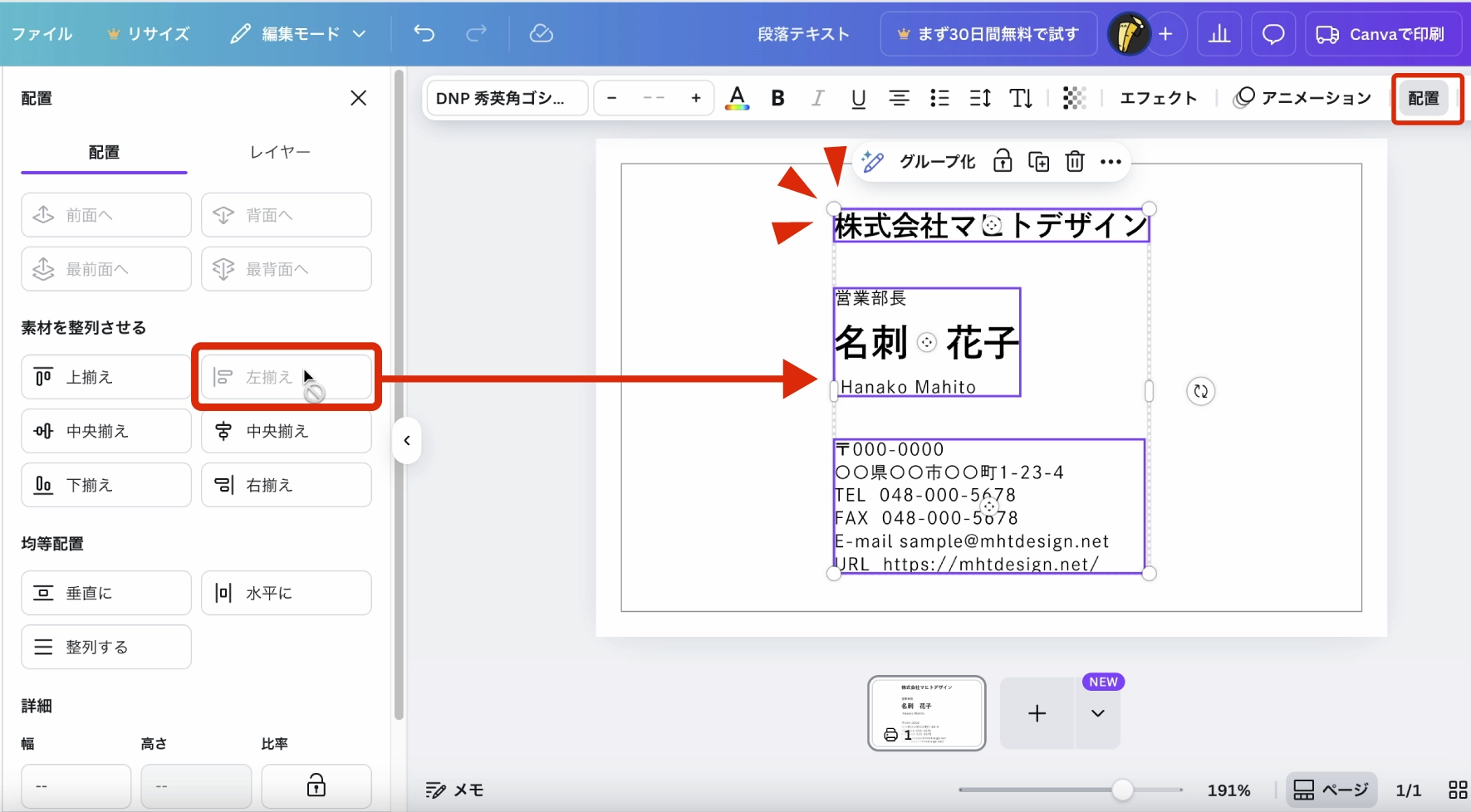
< 変更したい要素を全選択した状態で左クリックする >
・整列:プルダウンから [ 素材を整列させる ] を選択し、揃えたい方向を選ぶ
・ グループ化:[ グループ化 ] をクリックすると各要素をグループとしてまとめることができる
・複数の要素の間隔を均等にする場合:プルダウンから [ 均等配置 ] → [ 垂直に ] を選択
Canva素材を追加して装飾する
名刺をおしゃれに見せるには、装飾素材を適度に使うのもおすすめです。
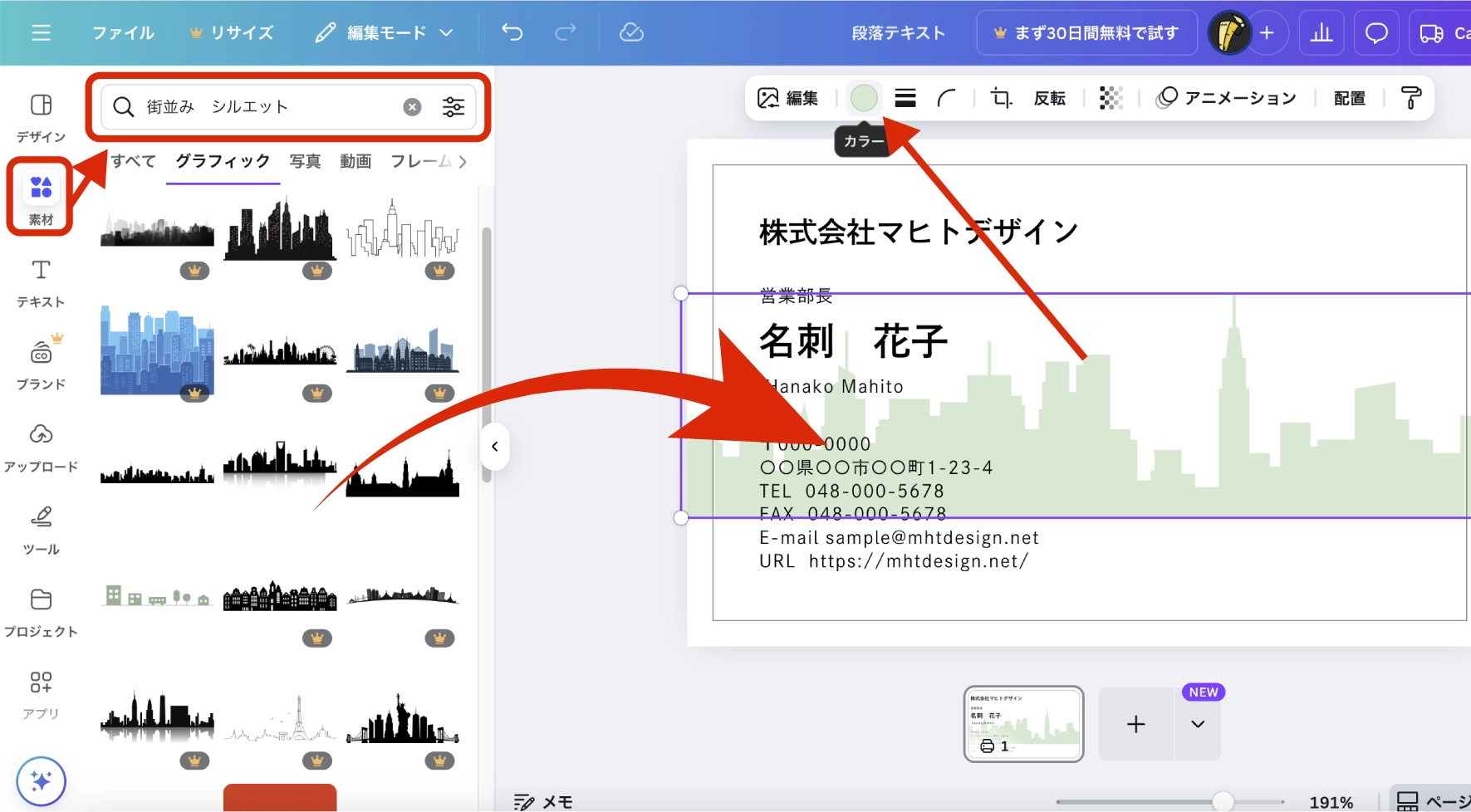
サイドバーの[素材]をクリックし、検索バーに「幾何学模様」「街並み シルエット」など、イメージに合うキーワードを入力すると、グラフィックや写真が一覧で表示されます。気に入った素材は、ドラッグ&ドロップでキャンバスに配置できます。一部の素材は、選択したあとに画面上部に表示される[カラーボタン]から色の変更も可能です。また、素材が文字より前面に出てしまう場合は、素材を選択して右クリックし、[レイヤーを前面へ/背面へ]から表示順を調整できます。
素材によっては有料のCanva Pro限定のものもあり、右下に王冠マークがついています。無料ユーザーは利用不可なので、選ぶ際は確認しましょう。
写真や素材をアップロードする
名刺に写真やロゴを載せたい場合は、サイドバーの[ アップロード ]から画像を選択します。
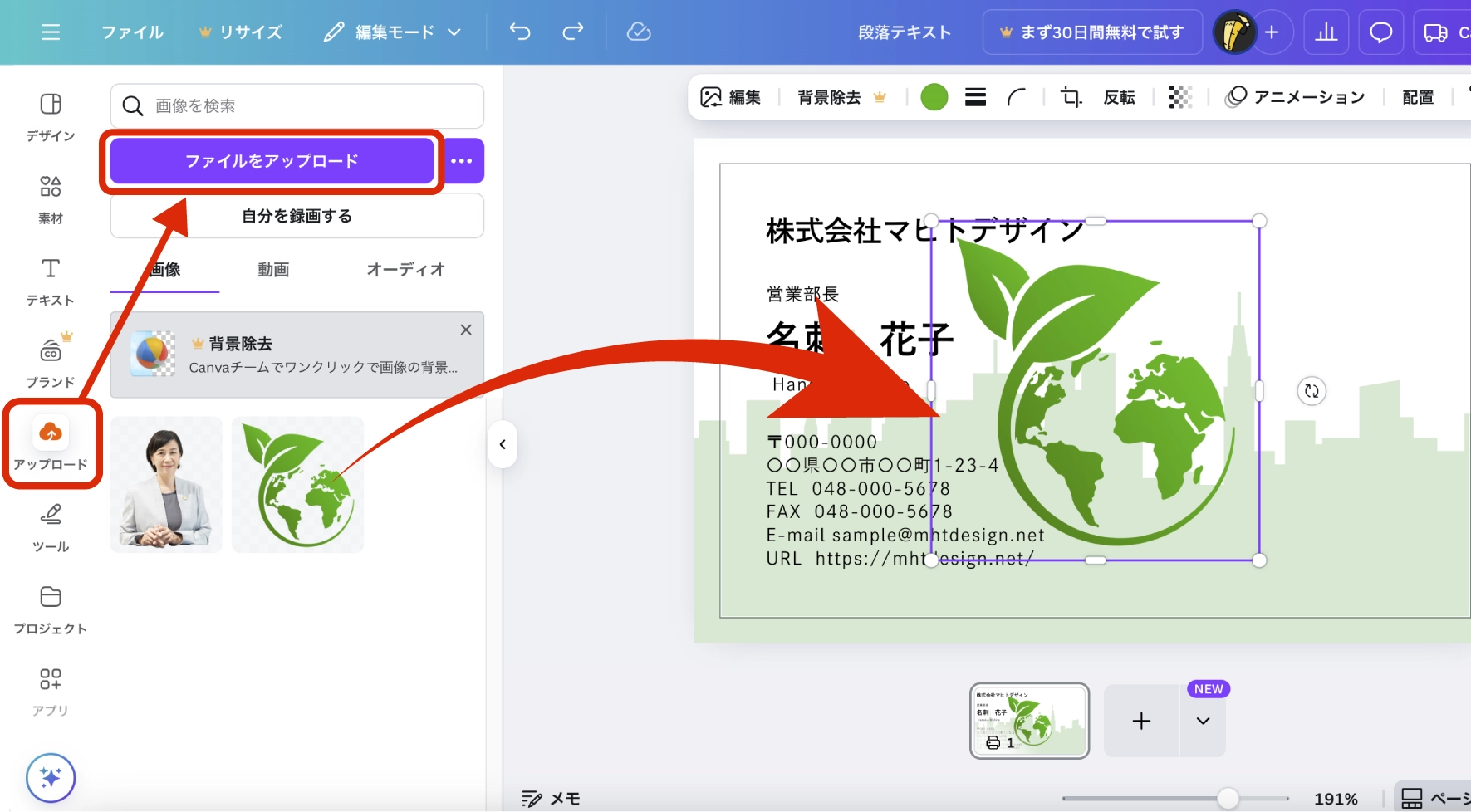
[ ファイルをアップロード ]から画像を選ぶか、画像をそのままドラッグしてもOKです。
さらに写真の形を変えたい時は、サイドバーの[ 素材 ]から[ フレーム ]で好みの形を選び、そこに写真をドロップするだけ。円形やハート型など、印象的な見せ方が可能です。
QRコードを作成する
WEBサイトやSNSなどへのアクセスを促したい場合、QRコードの設置がおすすめです。サイドバーの[ アプリ ]から、検索バーで「 QR 」と入力すると複数のQR生成アプリが表示されます。
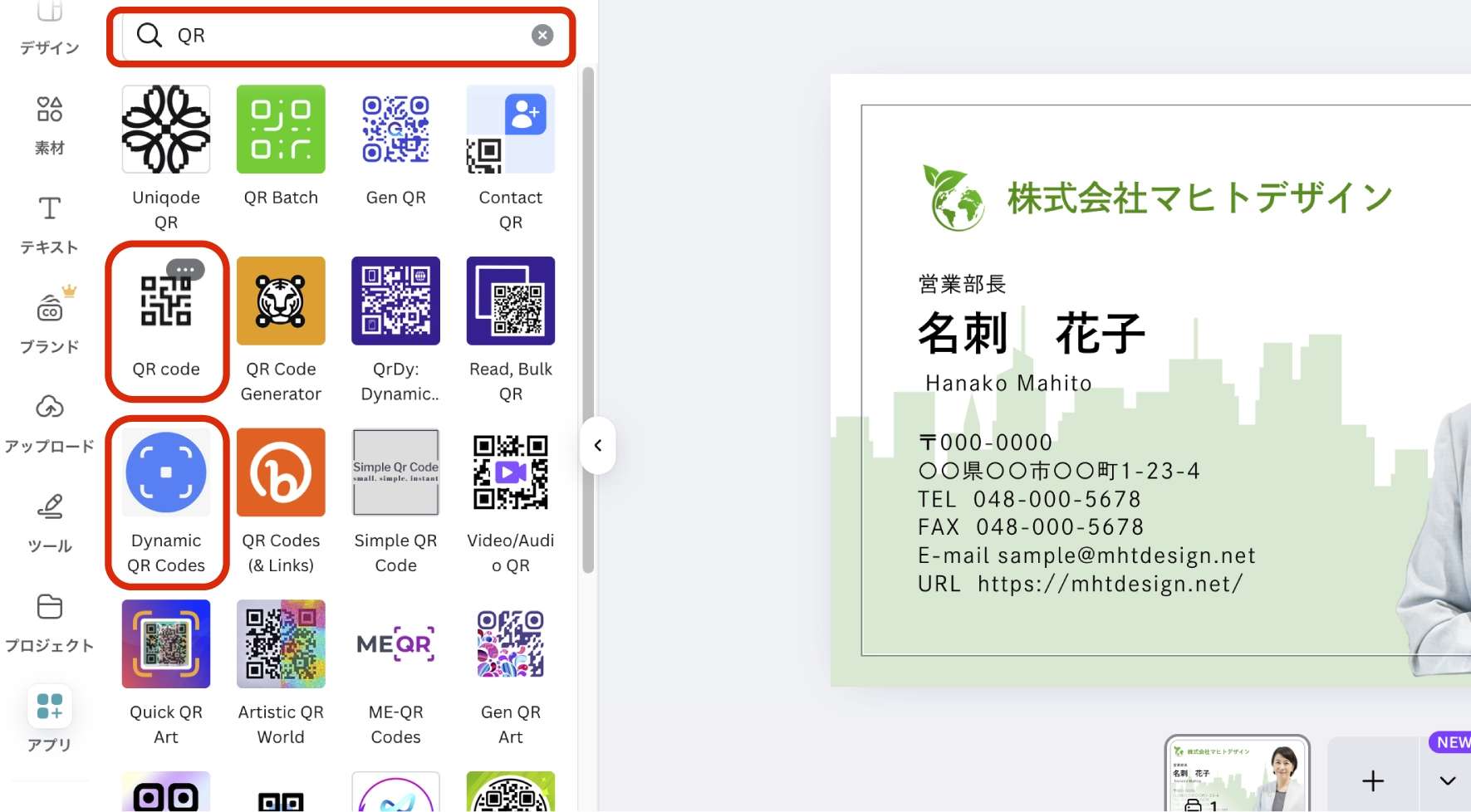
「 アプリがたくさんあってどれを選べばいいか分からない 」そんな方のために、簡単でおすすめのアプリを2つ紹介します。
- シンプルなQRコードを作るなら「 QR code 」
URLを入力し、[ コードをアップロード ]をクリックするだけで、簡単にQRコードが作成できます。カラー変更は可能ですが、変更できるのは、背景色と前景色のみ。シンプルなQRコードがいい方におすすめのアプリです。 - ロゴ入りのオリジナルQRコードを作るなら「 Dynamic QR codes 」
アプリを開くと、15種類のQRコードのデザインから好きな形を選ぶことができるのが特徴。形を選択すると、リンクやロゴ、それぞれのパーツカラーや背景色などを細かく設定することができます。また、アップロードしたロゴは中央に表示され、オリジナルのQRコードを作成することもできます。QRコードにもこだわりたい方におすすめのアプリです。
ご紹介した2つのアプリだけでなく、Canvaには他にも、たくさんのQR生成アプリがあるので、色々試して自分に合ったアプリを見つけてみるのもいいでしょう。
5.Canvaの注意点をチェックしよう
Canvaは簡単にプロレベルのデザインを作成できる便利なデザインツールですが、きちんとしたルールがあることをご存知でしょうか?ここでは、名刺を安心して活用するために抑えておきたい、Canvaを利用する上で大切なルールを紹介します。
商用利用はできる?
名刺をビジネスで使う場合、「 このデザイン、商用利用しても大丈夫? 」という疑問を持つ方も多いはずです。Canvaは商用利用にも対応していますが、使う素材によっては注意が必要です。
・一部の無料素材にも商用利用不可のものがある。
・有料プラン(Canva Pro)の素材には、ライセンス条件付きのものがある。
・ロゴ作成者や再配布を目的とした利用には、特別な制限がある場合も。
商用利用の可否については、素材を選択した状態で左クリックし、表示される [ i ] マーク(詳細)から確認できます。ロゴや素材を商用利用に使用する場合は、Canvaの利用規約やコンテンツ使用許諾契約を一読するのをおすすめします。
データ保存時の注意点:RGB / CMYK のプロファイルの違い
Canvaの無料プランではPDFプロファイルは「 RGB 」カラーモードでしか書き出しできません。印刷では「 CMYK 」モードが一般的なため、画面で見た時と印刷時の色味に差が出る可能性があります。
色にこだわりたい方や、より正確な印刷を求める方は、Canva ProでCMYKモードで書き出しをオススメします。
印刷方法について
Canvaで名刺データが完成したら、いよいよ印刷のステップへ。
名刺を印刷する方法は主に2つあります。ひとつはCanva内で完結する「Canvaプリント」を使う方法。もうひとつは、作成したデータをPDFで書き出し、外部の印刷会社に入稿する方法です。ここでは、印刷通販「マヒトデザイン」を例に、それぞれの違いを比較してみましょう。
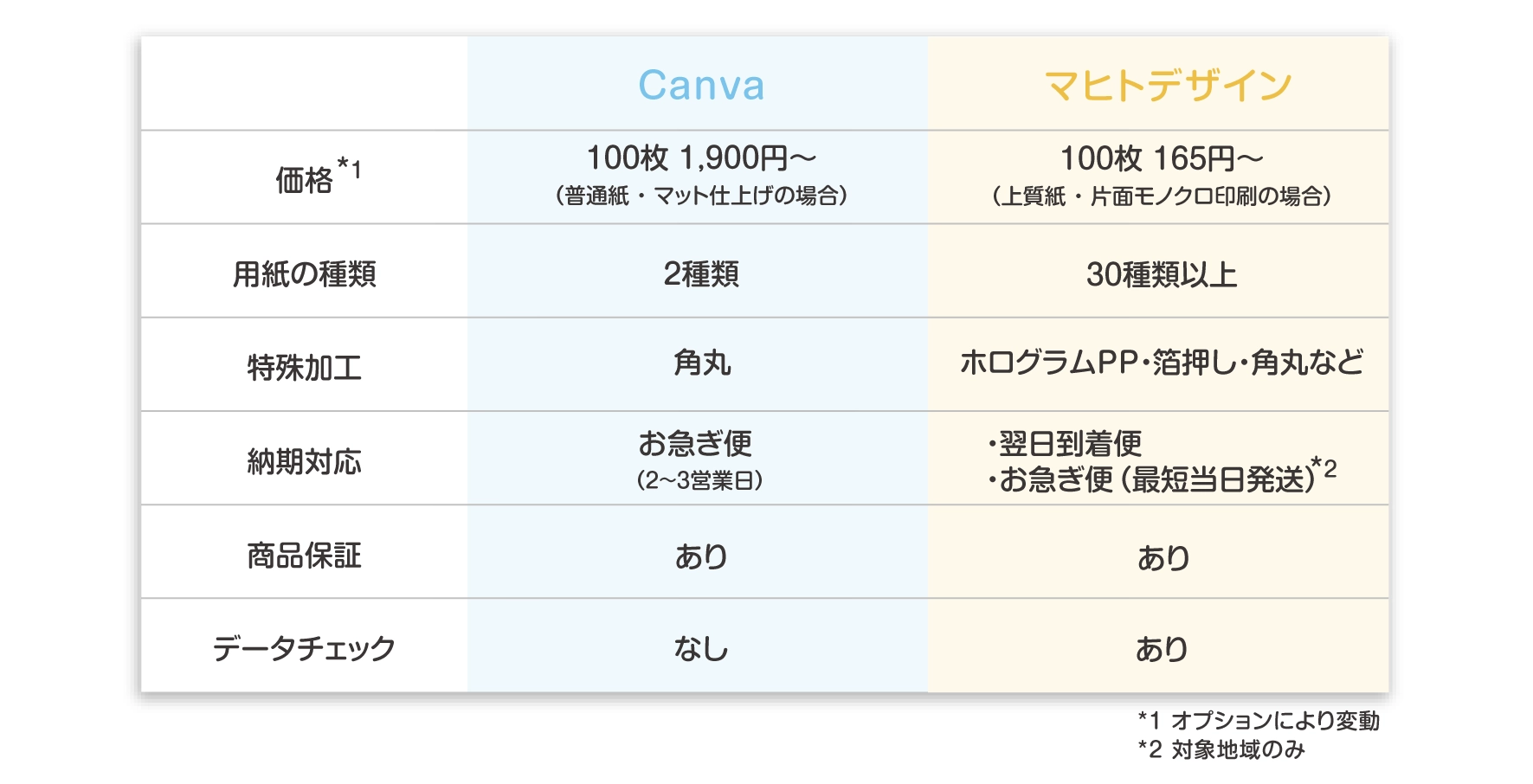
Canvaプリントは「 とにかく簡単に名刺を印刷したい 」という方におすすめです。編集画面右上に表示されている「 Canvaで印刷 」をクリックし、印刷するページの設定や用紙の種類・枚数を選択し、「 続行 」をクリックするだけ。簡単に印刷できる一方で、費用を抑え、こだわった名刺を作成したい方にとっては料金が高く、用紙の種類が少ないのも物足りなさを感じてしまうかもしれません。
一方で、価格を抑え、印刷にもこだわりたい方には、印刷会社へのデータ入稿がおすすめです。
印刷会社へデータを入稿する場合、マヒトデザインでは、Canva対応の入稿方法について詳しく解説していますので、以下のリンクからご確認ください。
Canvaなら、名刺作りをもっと身近に
Canvaを使った名刺作りの手順、イメージは掴めましたか?「 難しそう… 」と思っていた方も、テンプレートを活用しながら少しずつ進めていけば、初めてでも十分にクオリティの高い名刺が完成します。無料で始められて、操作も直感的。デザインの知識がなくても、今すぐスタートできるのがCanvaの最大の魅力です。Canvaデータが完成したら、印刷はマヒトデザインにお任せください。プロの品質と安心価格で、あなたの名刺作りをしっかりサポートします。
印象に残る名刺作成ならマヒトデザインにおまかせください!
マヒトデザインでは名刺の価格が100枚165円(税込)~とリーズナブル!500以上の豊富なデザインテンプレートで、プロの仕上がりを手軽に実現できます。さらに、多彩な用紙や特殊加工で、オリジナリティあふれる名刺作りも可能!
ご注文は24時間受付、サイト上で簡単に完結。平日14:00・土曜10:00までの受付確定で、最短翌日到着も可能!急な展示会など、お急ぎで名刺が必要な場合も安心です。手軽に、高品質な名刺を作るならマヒトデザインにおまかせ!